1. centos7 に docker をインストールします
#1. 必要なシステム ツールをいくつかインストールします
yum install -y yum-utils device-mapper-persistent-data lvm2
2. docker の yum ソースをインストールします# yum-config-manager --add-repo http://download.docker.com/linux/centos/docker-ce.repo # 中央仓库
yum-config-manager --add-repo http://mirrors.aliyun.com/docker-ce/linux/centos/docker-ce.repo # 阿里仓库
yum install docker-ce # 由于 repo 中默认只开启 stable 仓库,故这里安装的是最新稳定版
すべてのウェアハウスのすべての Docker バージョンを表示し、インストールする特定のバージョンを選択できます
yum list docker-ce --showduplicates | sort -r
yum install docker-ce-20.10.9.ce
 4. docker サービスを開始します
4. docker サービスを開始しますsystemctl start docker # 启动 Docker
systemctl enable docker # 开机自启
docker version
にクライアント パーツとサービス パーツがあり、docker がそのことを示していることを確認します。インストールと起動は両方とも成功しました
#2. Docker が Redis をインストールし、起動します
docker pull redis
2. ローカル イメージを表示します#
docker images
#3. 構成ファイルをマウントします
#docker によってインストールされるデフォルトの redis ローカルでのみ接続でき、リモートからアクセスできないため、外部 redis 構成ファイルを手動でマウントする必要があります。 
(2) 公式 Web サイトから設定ファイル redis.conf をダウンロードし、設定ファイル ディレクトリ /docker/redis/conf に配置します。
(3) 次の構成を変更します: 1) バインド 127.0.0.1: この部分をコメントアウトします。これにより、redis がローカル アクセスのみに制限されます 2) protected-mode no: デフォルトは yes です。保護モードはオンになり、ローカル アクセスに制限されます。#3) requirepass 123456: redis 接続パスワード、デフォルトはコメント付きです
4) dir ./: ローカル Redis データベース ストレージ フォルダーを変更します (オプション)
5) appendonly yes: Redis の永続化、この Redis がオンになると、再起動されるたびに自動的にクリアされるわけではありません
- 4. コンテナーを作成し、Redis サーバーを起動します
docker run -itd -p 6379:6379 --name lhjredis -v /docker/redis/conf/redis.conf:/etc/redis/redis.conf -v /docker/redis/data:/data redis redis-server /etc/redis/redis.conf
1) –name: コンテナーに名前を付けます;
2) -p: ポート マッピング (ホスト ポート: コンテナー ポート);
3 ) -v: カスタム構成のマウント (カスタマイズされた構成: コンテナーの内部構成);
このコマンドには 2 つのマウントがあります: カスタマイズされた Redis 構成 (/docker/redis/conf/redis.conf) Linux がコンテナにマウントされます コンテナ内の Redis アプリケーションのデフォルト構成ファイル /etc/redis/redis.conf、Linux 上のカスタマイズされたデータ ストレージ ディレクトリ (/docker/redis/data) がデフォルトのデータ ストレージ ディレクトリにマウントされます ( /data) コンテナ内の Redis アプリケーションの。 このようにして、Docker コンテナ内の Redis アプリケーションは Linux 上のカスタマイズされた構成ファイルを使用し、Docker コンテナ内の Redis アプリケーションのデータは Linux 上のカスタマイズされたデータ ストレージ ディレクトリに配置されます。4) -d: バックグラウンドで実行;
5) redis-server --appendonly yes: コンテナーで redis-server 起動コマンドを実行し、redis 永続性を開きます。構成;#5. 正常に開始され、ステータスを確認します
docker ps##6. 開始されたコンテナに入ります
docker exec -it myredis /bin/bash

コマンドを実行して、開始されたコンテナに入ります;
終了しますコマンド コンテナを終了できます
7. コンテナ内で Redis クライアントを使用します
redis-cli
コンテナに入った後、上記のコマンドを使用して、ローカル Redis サーバーに接続する Redis クライアントを起動します。
他のサーバーの Redis に接続している場合は、パラメーター (ホスト アドレス、ポート番号、パスワード)
redis-cli -h xx.xxx.xx を追加する必要があります。 xxx -p 6379 -a xxx
8. Redis Desktop Manager クライアントを使用して接続します
## 注
##コンテナ ポートの開始時にエラーが報告された場合は、netstat -lntp | grep 6379 を使用して、どのプログラムがポートを占有しているかを確認できます

Alibaba Cloud などを使用している場合は、必ず対応するポートを開いてください
以上がDocker を使用して Redis を起動し、Linux でリモートからアクセスする方法の詳細内容です。詳細については、PHP 中国語 Web サイトの他の関連記事を参照してください。
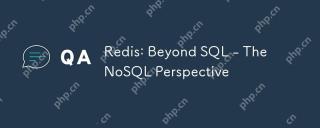 Redis:SQLを超えて-NOSQLの視点May 08, 2025 am 12:25 AM
Redis:SQLを超えて-NOSQLの視点May 08, 2025 am 12:25 AMRedisは、高性能と柔軟性のためにSQLデータベースを超えています。 1)Redisは、メモリストレージを介して非常に速い読み取りおよび書き込み速度を実現します。 2)複雑なデータ処理に適したリストやコレクションなど、さまざまなデータ構造をサポートしています。 3)シングルスレッドモデルは開発を簡素化しますが、高い並行性はボトルネックになる可能性があります。
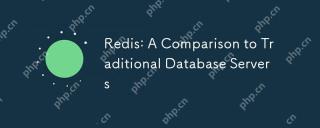 Redis:従来のデータベースサーバーとの比較May 07, 2025 am 12:09 AM
Redis:従来のデータベースサーバーとの比較May 07, 2025 am 12:09 AMRedisは、並行性が高く、遅延の低いシナリオの従来のデータベースよりも優れていますが、複雑なクエリやトランザクション処理には適していません。 1.Redisは、メモリストレージ、高速読み取り速度、および高い並行性と低遅延の要件に適しています。 2.従来のデータベースは、ディスクに基づいており、複雑なクエリとトランザクション処理をサポートし、データの一貫性と永続性が強い。 3. Redisは、従来のデータベースのサプリメントまたは代替品として適していますが、特定のビジネスニーズに応じて選択する必要があります。
 Redis:強力なメモリデータストアの紹介May 06, 2025 am 12:08 AM
Redis:強力なメモリデータストアの紹介May 06, 2025 am 12:08 AMredisisahigh-performancein-memorydatastructurturturestorettorethatedcelsinsinsinsversility.1)itsupportsvariousdatastructureslikestrings、lists、andsets.2)redisisaninmorydatabasewithpersistenceoptions、daturing datasafety.3)
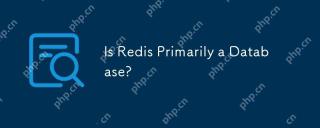 Redisは主にデータベースですか?May 05, 2025 am 12:07 AM
Redisは主にデータベースですか?May 05, 2025 am 12:07 AMRedisは主にデータベースですが、単なるデータベース以上のものです。 1.データベースとして、Redisは持続性をサポートし、高性能のニーズに適しています。 2。キャッシュとして、Redisはアプリケーションの応答速度を改善します。 3。メッセージブローカーとして、Redisはリアルタイム通信に適したPublish-Subscribeモードをサポートしています。
 Redis:データベース、サーバー、または他の何か?May 04, 2025 am 12:08 AM
Redis:データベース、サーバー、または他の何か?May 04, 2025 am 12:08 AMredisisamultifaCetedTooltoToolvesSasadatabase、server、andmore。
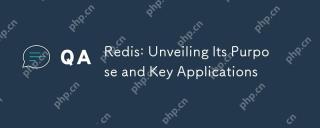 Redis:その目的と主要なアプリケーションを発表しますMay 03, 2025 am 12:11 AM
Redis:その目的と主要なアプリケーションを発表しますMay 03, 2025 am 12:11 AMRedisisanopen-Source、In-MemoryDatastructurestoreStoreSadatabase、Cache、AndmessageBroker、ExcellingInspeedandversatility.ItisisWidely-susederCaching、Real-Timeanalytics、Session Management、AndleaderboardsdueTotutsuptorututrututrututruturturturturturturesturesaddataacys
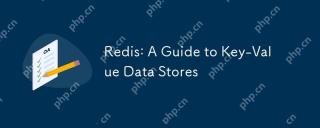 Redis:キー価値データストアのガイドMay 02, 2025 am 12:10 AM
Redis:キー価値データストアのガイドMay 02, 2025 am 12:10 AMRedisは、データベース、キャッシュ、メッセージブローカーとして使用されるオープンソースメモリデータ構造ストレージであり、高速応答と高い並行性が必要なシナリオに適しています。 1.Redisはメモリを使用してデータを保存し、マイクロ秒の読み取り速度と書き込み速度を提供します。 2.文字列、リスト、コレクションなどのさまざまなデータ構造をサポートします。3。Redisは、RDBおよびAOFメカニズムを介してデータの持続性を実現します。 4.シングルスレッドモデルと多重化テクノロジーを使用して、リクエストを効率的に処理します。 5.パフォーマンス最適化戦略には、LRUアルゴリズムとクラスターモードが含まれます。
 Redis:キャッシュ、セッション管理などMay 01, 2025 am 12:03 AM
Redis:キャッシュ、セッション管理などMay 01, 2025 am 12:03 AMRedisの関数には、主にキャッシュ、セッション管理、その他の機能が含まれます。1)キャッシュ関数はメモリを介してデータを保存して読み取り速度を向上させ、eコマースWebサイトなどの高周波アクセスシナリオに適しています。 2)セッション管理関数は、分散システムでセッションデータを共有し、有効期限のあるメカニズムを通じて自動的にクレンジングします。 3)リアルタイムメッセージプッシュおよびマルチスレッドシステムおよびその他のシナリオに適した、パブリッシュサブスクライブモード、分散ロック、カウンターなどのその他の機能。


ホットAIツール

Undresser.AI Undress
リアルなヌード写真を作成する AI 搭載アプリ

AI Clothes Remover
写真から衣服を削除するオンライン AI ツール。

Undress AI Tool
脱衣画像を無料で

Clothoff.io
AI衣類リムーバー

Video Face Swap
完全無料の AI 顔交換ツールを使用して、あらゆるビデオの顔を簡単に交換できます。

人気の記事

ホットツール

ゼンドスタジオ 13.0.1
強力な PHP 統合開発環境

MinGW - Minimalist GNU for Windows
このプロジェクトは osdn.net/projects/mingw に移行中です。引き続きそこでフォローしていただけます。 MinGW: GNU Compiler Collection (GCC) のネイティブ Windows ポートであり、ネイティブ Windows アプリケーションを構築するための自由に配布可能なインポート ライブラリとヘッダー ファイルであり、C99 機能をサポートする MSVC ランタイムの拡張機能が含まれています。すべての MinGW ソフトウェアは 64 ビット Windows プラットフォームで実行できます。

メモ帳++7.3.1
使いやすく無料のコードエディター

mPDF
mPDF は、UTF-8 でエンコードされた HTML から PDF ファイルを生成できる PHP ライブラリです。オリジナルの作者である Ian Back は、Web サイトから「オンザフライ」で PDF ファイルを出力し、さまざまな言語を処理するために mPDF を作成しました。 HTML2FPDF などのオリジナルのスクリプトよりも遅く、Unicode フォントを使用すると生成されるファイルが大きくなりますが、CSS スタイルなどをサポートし、多くの機能強化が施されています。 RTL (アラビア語とヘブライ語) や CJK (中国語、日本語、韓国語) を含むほぼすべての言語をサポートします。ネストされたブロックレベル要素 (P、DIV など) をサポートします。

AtomエディタMac版ダウンロード
最も人気のあるオープンソースエディター







